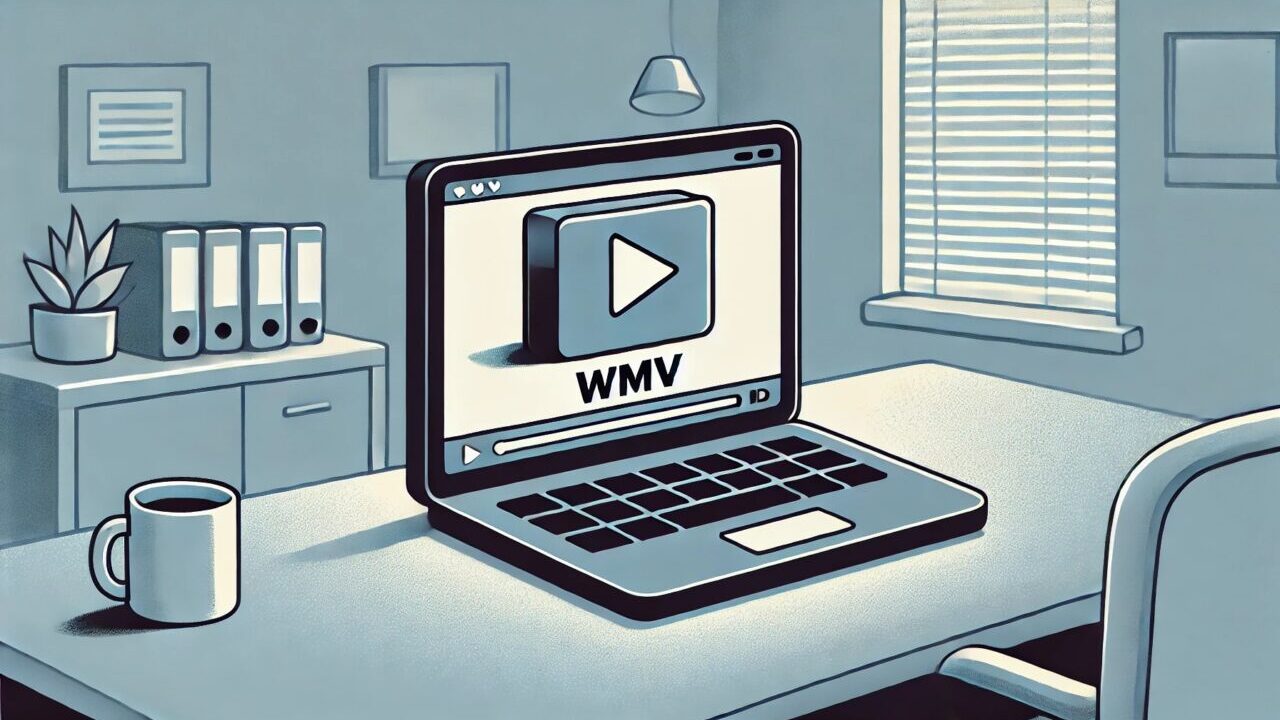WMV(Windows Media Video)ファイルは、Microsoftが開発した動画圧縮フォーマットで、主にWindows環境で利用されます。再生に問題が生じる原因として、ファイル自体の破損やソフトウェアの不具合、さらにはコーデックの不一致などが考えられます。本記事では、WMVファイルが再生できない原因とその対処法について詳しく解説します。
もし原因や対処法が当てはまらない場合やデータを無くしたくない場合、無理に操作せず、専門業者に相談を。デジタルデータリカバリーなら、24時間365日年中無休・最短即日復旧が可能です。
目次
WMVファイルが再生できない原因
WMVファイルが正常に再生できない場合、以下のような原因が考えられます。
メディアプレーヤーの問題
WMVファイルが再生できない原因として、使用しているメディアプレーヤーがWMV形式に対応していない、またはコーデック(音声や映像データを圧縮・復元する技術)が不足している場合があります。また、プレーヤーの設定ミスやバージョンの古さも影響し、再生不良が発生することがあります。
デバイスドライバーの問題
デバイスドライバーの問題もWMVファイルが再生できない原因です。特に、古いグラフィックカードやオーディオデバイスのドライバーは、WMVファイルの再生に支障をきたすことがあります。最新のドライバーをインストールすることで、再生問題が解消されることがあります。
論理障害(ファイル破損)

論理障害によるWMVファイルの再生不可は、ダウンロード中やファイル転送中のエラーが原因で、ファイルが不完全に保存されることがあります。また、ウイルス感染やソフトウェアの不具合も影響し、ファイルが破損して再生できなくなることがあります。重度なファイル破損は自己修復が難しく、専門業者に依頼することをお勧めします。
物理障害
WMVファイルが再生できない原因には、ストレージデバイスの不良セクタや故障があります。不良セクタ(読み書きできない領域)が発生すると、WMVファイルが正常に保存されず、破損することがあります。また、ストレージの衝撃や電源断、温度の急激な変化もファイルの損傷を引き起こします。物理障害が発生した場合、復旧が難しく、データ損失のリスクが高まるため、専門業者に相談することをお勧めします。
デジタルデータリカバリーでは、46万件以上の相談実績(期間:2011年1月以降)を持ち、一部復旧を含む復旧件数割合91.5%(※)と高い成果を誇ります。相談から初期診断・お見積りまで24時間365日体制で無料でご案内しています。
※(内、完全復旧57.8%。復旧件数割合=データ復旧件数/データ復旧ご依頼件数。2023年10月実績)
WMVファイルを復元する方法
以下の方法を試すことで、WMVファイルを修復できる可能性があります。ソフトウェアでデータを修復できる可能性がありますが、操作ミスによるデータ損失のリスクも伴います。重要なデータがある場合、専門業者に依頼する方が確実です。
ファイル修復ツールを使用する
破損したWMVファイルは、修復ソフトを使用することで修復できる場合があります。
- 「iMyFone UltraRepair」または「4DDiG File Repair」をダウンロードする。
- ソフトを起動し、破損したWMVファイルを選択する。
- 「修復」ボタンをクリックし、修復プロセスを開始する。
- 修復が完了したら、ファイルを再生して確認する。
コーデックの確認と更新
最新のコーデックをインストールすることで、WMVファイルの再生が可能になる場合があります。
- 「K-Lite Codec Pack」または「Windows Media Playerのコーデックパック」をダウンロードする。
- インストール後、PCを再起動する。
- WMVファイルが再生できるか確認する。
メディアプレーヤーの変更
現在使用しているメディアプレーヤーがWMV形式に対応していない場合、別のプレーヤーを使用することで再生できる可能性があります。特に「VLC Media Player」や「5KPlayer」は幅広いフォーマットに対応しており、WMVファイルの再生にも適しています。
- 「VLC Media Player」または「5KPlayer」の公式サイトにアクセスし、最新バージョンをダウンロードする。
- ダウンロードしたインストーラーを実行し、指示に従ってインストールを完了する。
- インストール後、プレーヤーを起動する。
- 「ファイル」または「メディア」メニューから「開く」を選択し、再生したいWMVファイルを指定する。
- 正常に再生できるか確認する。
ファイル形式を変換する
WMVファイルが特定のプレーヤーで再生できない場合、MP4などの汎用的な形式に変換することで解決することがあります。ファイル変換には「HandBrake」や「Any Video Converter」などの無料ソフトウェアが便利です。
- 「HandBrake」または「Any Video Converter」の公式サイトからソフトウェアをダウンロードする。
- ソフトウェアをインストールし、起動する。
- 「ファイルを追加」ボタンをクリックし、変換したいWMVファイルを選択する。
- 出力形式を「MP4」に設定する。
- 必要に応じて、解像度やビットレートなどの設定を変更する。
- 「変換開始」ボタンをクリックし、処理が完了するまで待つ。
- 変換が完了したMP4ファイルを再生し、正常に動作するか確認する。
デバイスドライバーを更新する
グラフィックカードやオーディオドライバーが古い場合、WMVファイルの再生に影響を与える可能性があります。最新のドライバーをインストールすることで、再生できるようになる場合があります。
- Windowsの「デバイスマネージャー」を開く。
- Windowsキー + R を押して「devmgmt.msc」と入力し、Enterキーを押す。
- 「ディスプレイアダプター」を展開し、使用しているグラフィックカードを右クリックして「ドライバーの更新」を選択する。
- 「自動的に最新のドライバーを検索」を選択し、指示に従ってアップデートを行う。
- 同様に、「サウンド、ビデオ、およびゲームコントローラー」からオーディオドライバーも更新する。
- 更新が完了したら、PCを再起動し、WMVファイルが再生できるか確認する。
ウイルススキャンとファイルの再ダウンロード
WMVファイルがウイルスに感染している場合、再生できなくなる可能性があります。ウイルススキャンを実行し、感染が見つかった場合は削除し、再ダウンロードしてください。
- 最新のウイルス対策ソフトウェアを使用して、PC全体のスキャンを実行する。
- Windows Defender: 「設定」>「更新とセキュリティ」>「Windows セキュリティ」>「ウイルスと脅威の防止」からスキャンを実行。
- その他のウイルス対策ソフト(Avast、Norton、McAfeeなど)を使用してスキャン。
- スキャン結果を確認し、感染しているWMVファイルを削除する。
- 安全な公式ソースから、削除したWMVファイルを再ダウンロードする。
- 再ダウンロードしたファイルを再生し、問題が解決したか確認する。
これらの手順を試してもWMVファイルが再生できない場合は、データ復旧の専門業者に相談することで修復の可能性を高めることができます。デジタルデータリカバリーなら、24時間365日年中無休・最短即日復旧が可能です。
確実に原因究明したい場合はデータ復旧の専門業者に相談する

以上の対処法が効果の無い場合や、機器が物理的に破損している場合、個人での修復は困難です。重要なデータが含まれている場合、データ復旧専門業者に依頼するのが最も安全です。
データ復旧業者では、問題の根本原因を特定し、安全にデータを回復する最善の方法を提案できます。デジタルデータリカバリーでは、相談から初期診断・お見積りまで24時間365日体制で無料でご案内しています。まずは復旧専門のアドバイザーへ相談することをおすすめします。
デジタルデータリカバリーの強み
 デジタルデータリカバリーは、「データ復旧専門業者として14年連続国内売上No.1」の実績を誇る信頼できる業者です。
デジタルデータリカバリーは、「データ復旧専門業者として14年連続国内売上No.1」の実績を誇る信頼できる業者です。
一部復旧を含む復旧件数の割合は91.5%(内、完全復旧57.8%。復旧件数割合=データ復旧件数/データ復旧ご依頼件数。2023年10月実績)を誇り、これまでに他社で復旧が難しいとされた機器についても、これまでに7,300件以上のご相談をいただいています。諦める前に、大切なデータを取り戻すチャンスをぜひデジタルデータリカバリーにお任せください。
初期診断・相談・見積まで無料で対応可能
初期診断とは、機器に発生した障害の原因を正確に特定し、復旧の可否や復旧方法を確認する工程です。デジタルデータリカバリーでは、経験豊富な技術者が「初期診断」を行い、内部の部品にダメージを与えることなく問題を見つけます。
データ障害のパターン15,000種類以上もありますが、「ご相談件数46万件超」(算出期間:2011年1月1日~)を持つ当社は、それぞれの障害原因をデータベースから即座に情報を引き出し、原因を正確に特定できる体制を整えています。
よくある質問
いえ、かかりません。当社では初期診断を無料で実施しています。お客様の機器に初期診断を行って初めて正確なデータ復旧の費用がわかりますので、故障状況を確認しお見積りをご提示するまで費用は頂いておりません。
※ご郵送で機器をお預けいただいたお客様のうち、チェック後にデータ復旧を実施しない場合のみ機器の返送費用をご負担頂いておりますのでご了承ください。
機器の状態によって故障の程度が異なりますので、復旧完了までにいただくお時間はお客様の機器お状態によって変動いたします。
弊社は、復旧完了までのスピードも強みの1つで、最短即日復旧・ご依頼の約8割を48時間以内に復旧完了などの実績が多数ございます。ご要望に合わせて柔軟に対応させていただきますので、ぜひご相談ください。
営業時間は以下の通りになっております。
365日24時間、年中無休でお電話でのご相談・復旧作業・ご納品・アフターサービスを行っています。お困りの際は是非ご相談ください。
電話受付:0:00~24:00 (24時間対応)
電話番号:0800-333-6302
来社受付:9:30~21:00
復旧できる可能性がございます。
弊社では他社で復旧不可となった機器から、データ復旧に成功した実績が多数ございます。 他社大手パソコンメーカーや同業他社とのパートナー提携により、パートナー側で直せない案件を数多くご依頼いただいており、様々な症例に対する経験を積んでおりますのでまずはご相談ください。
この記事を書いた人

デジタルデータリカバリー データ復旧エンジニア
累計相談件数46万件以上のデータ復旧サービス「デジタルデータリカバリー」において20年以上データ復旧を行う専門チーム。
HDD、SSD、NAS、USBメモリ、SDカード、スマートフォンなど、あらゆる機器からデータを取り出す国内トップクラスのエンジニアが在籍。その技術力は各方面で高く評価されており、在京キー局による取材実績も多数。2021年に東京都から復旧技術に関する経営革新優秀賞を受賞。